Come correggere l'errore "Eccezione thread di sistema non gestita" in Windows 10
Pubblicato: 2021-05-17L'errore " ECCEZIONE DEL FILETTO DI SISTEMA NON GESTITO " può essere considerato un errore comune nel PC Windows 10 che è principalmente causato da driver obsoleti e incompatibili. La cosa che lo rende più complicato di altri errori BSOD è che più driver possono causare questo problema ed è possibile che molte volte il tuo computer non sia in grado di rilevarli affatto. Ecco perché il primo passo da compiere è trovare il driver specifico che è la causa di questo problema.
Ora, prima di fare un passo avanti, ecco un suggerimento importante per te. Molti utenti trovano molto scoraggiante installare i driver manualmente. Se anche tu lo trovi difficile, puoi provare Bit Driver Updater . È una soluzione completa per risolvere tutte le domande relative ai driver con un solo clic. Inoltre, ti consente anche di eseguire il backup del file del driver precedente in modo che, se si verifica un atto di cattiva condotta, puoi ripristinare senza sforzo il file del driver di cui è stato eseguito il backup. La ciliegina sulla torta è: l'utente può provare Bit Driver Updater in modo assolutamente gratuito dal pulsante di download indicato di seguito.

Ora, senza perdere molto tempo, tuffiamoci nel vasto oceano per conoscere le soluzioni più semplici e rapide per correggere l'errore di eccezione del thread di sistema non gestito in Windows 10.
Soluzioni efficaci per correggere l'errore di eccezione del thread di sistema non gestito in Windows 10
Dai un'occhiata alle idee di risoluzione dei problemi semplici e rapide verificate di seguito per risolvere System_Thread_Exception_Not_Handled in PC Windows 10 .
Soluzione 1: ripara i file di sistema
Potrebbe essere possibile che si verifichi un errore di eccezione del thread di sistema di Windows 10 non gestito a causa dei file di sistema danneggiati memorizzati. Quindi, riparare il file di sistema per eliminare questo inconveniente. Ecco come farlo:
Passaggio 1: nella casella di ricerca di Windows, digita Prompt dei comandi e fai clic con il pulsante destro del mouse sulla corrispondenza adatta.
Passaggio 2: quindi, scegli Esegui come amministratore .
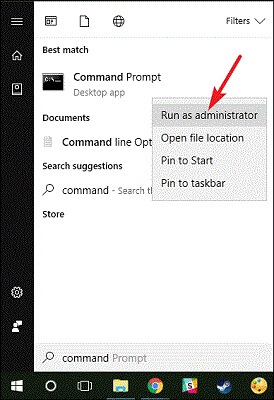
Passaggio 3: una volta aperto il prompt dei comandi con i privilegi di amministratore, immettere il comando seguente.
exe/Online/Pulizia-immagine/
Scansalute
exe/Online/Pulizia-immagine/
Ripristina salute
Passaggio 4: premere il pulsante Invio della tastiera dopo ogni comando.
Questo dovrebbe correggere l'errore system_thread_exception_not_handled in Windows 10. Se, dopo aver eseguito ancora il comando DISM, l'errore rimane lo stesso di prima, passa alle altre soluzioni.
Leggi anche: Come aggiornare i driver di grafica in Windows 10 {Guida semplice}
Soluzione 2: aggiorna il firmware
Se la soluzione di cui sopra non funziona, puoi provare ad aggiornare il firmware. Perché l'aggiornamento del firmware può migliorare le prestazioni complessive e la stabilità del PC. Di seguito sono riportati i passaggi per aggiornare il firmware:
Passaggio 1: apri la finestra di dialogo Esegui premendo i tasti logo Windows + R alla volta.
Passaggio 2: quindi, digita nella casella e premi il tasto Invio.
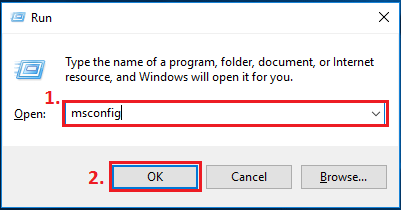
Passaggio 3: dopodiché, verrai reindirizzato alla finestra Configurazione del sistema, in cui devi passare alla scheda Strumenti .
Passaggio 4: quindi, scegli Informazioni di sistema e successivamente fai clic sull'opzione Avvia .
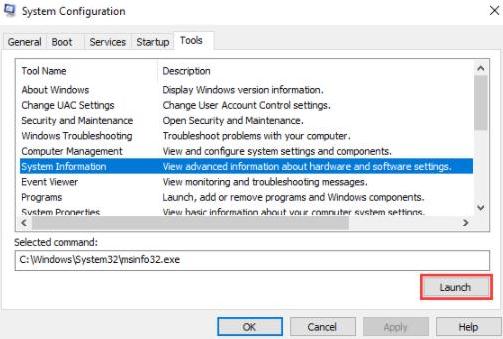
Passaggio 5: verificare la versione o la data del BIOS corrente .
Passaggio 6: ora vai al sito Web ufficiale del produttore e installa la versione del BIOS più recente.
Passaggio 7: collegare l'USB contenente la versione del BIOS più recente e accedere al BIOS per aggiornare il firmware.
Questo è tutto! La procedura precedente ti aiuterà a gestire l'eccezione del thread di sistema non gestita su Windows 10.
Leggi anche: Come installare e aggiornare i driver Bluetooth in Windows 10
Soluzione 3: aggiorna i driver di dispositivo
Come abbiamo illustrato sopra, questo errore si verifica principalmente a causa di driver obsoleti, mancanti o difettosi. Pertanto, per correggere questo errore è necessario mantenere i driver sempre in buone condizioni e ciò può accadere mantenendo il driver aggiornato. È possibile aggiornare i driver manualmente o automaticamente tramite Bit Driver Updater . Di seguito sono riportati i passaggi per entrambi i metodi.
Passaggi per aggiornare i driver utilizzando Gestione dispositivi
Passaggio 1: avviare Gestione dispositivi .
Passaggio 2: quindi, espandi la categoria per la quale desideri aggiornare il driver .
Passaggio 3: dopodiché, fai clic con il pulsante destro del mouse sul driver che desideri aggiornare. Quindi scegli Aggiorna software driver dall'elenco del menu di scelta rapida.
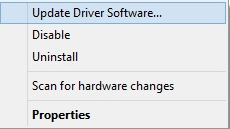
Passaggio 4: selezionare il driver di ricerca automaticamente per il software aggiornato dal prompt successivo.
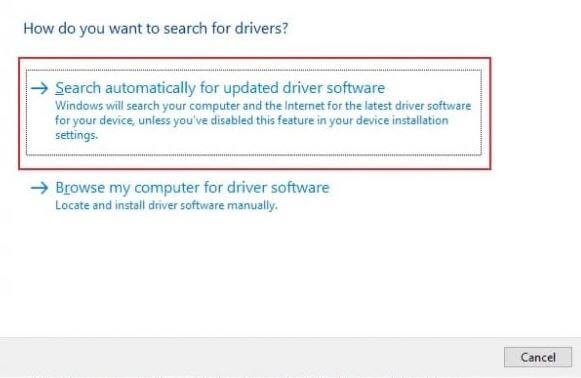
Ora, attendi che il sistema operativo Windows esegua la ricerca online dei driver più recenti. Se nel caso in cui Windows trovi un aggiornamento del driver disponibile, installerà automaticamente l'aggiornamento.
Importante: se hai già scaricato il file del driver e l'hai estratto anche sul tuo sistema, devi scegliere l'opzione Cerca il software del driver nel mio computer.

Leggi anche: 5 modi intelligenti per migliorare le prestazioni di gioco su PC Windows
Passaggi per aggiornare il driver automaticamente tramite Bit Driver Updater
Per molti utenti, è piuttosto difficile installare manualmente i driver più aggiornati. Pertanto, ti abbiamo consigliato in precedenza di utilizzare Bit Driver Updater per installare i driver più recenti in pochissimo tempo. Bit Driver Updater è il miglior strumento di aggiornamento dei driver di fama mondiale che non solo ti consente di aggiornare i driver, ma ti consente anche di risolvere gli altri problemi relativi a Windows.
Con questo strumento, puoi anche potenziare le prestazioni complessive del tuo PC. Lo strumento è disponibile in due varianti, ovvero versione gratuita o pro. Si consiglia di scegliere la versione pro in quanto offre accesso illimitato alle funzionalità avanzate di Bit Driver Updater. Ecco i passaggi che devi seguire per aggiornare i driver tramite Bit Driver Updater:
Passaggio 1: scarica Bit Driver Updater dal pulsante condiviso di seguito.

Passaggio 2: dopodiché, esegui l'installazione e segui le istruzioni sullo schermo per installare il software sul sistema.
Passaggio 3: quindi, avvia lo strumento di aggiornamento del driver sul tuo PC e fai clic sul pulsante Scansione da sinistra.
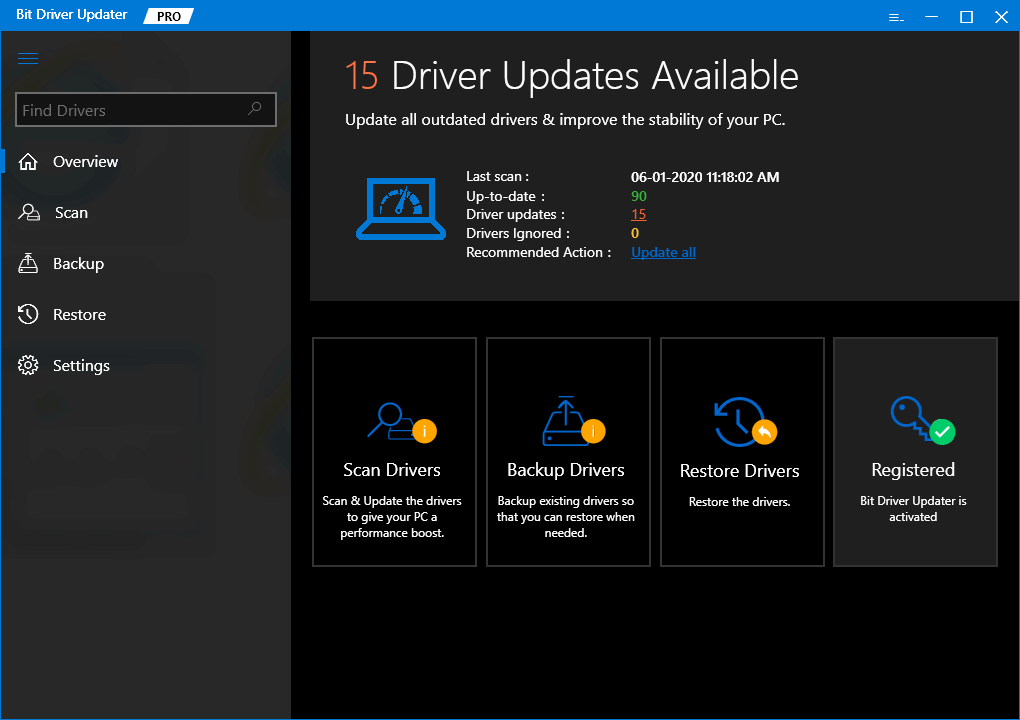
Passaggio 4: attendi fino al completamento della scansione, quindi ti mostra un intero elenco di driver che necessitano di un aggiornamento. In questo caso, è necessario trovare il driver problematico e fare clic sul pulsante Aggiorna ora per installare l'ultimo aggiornamento.
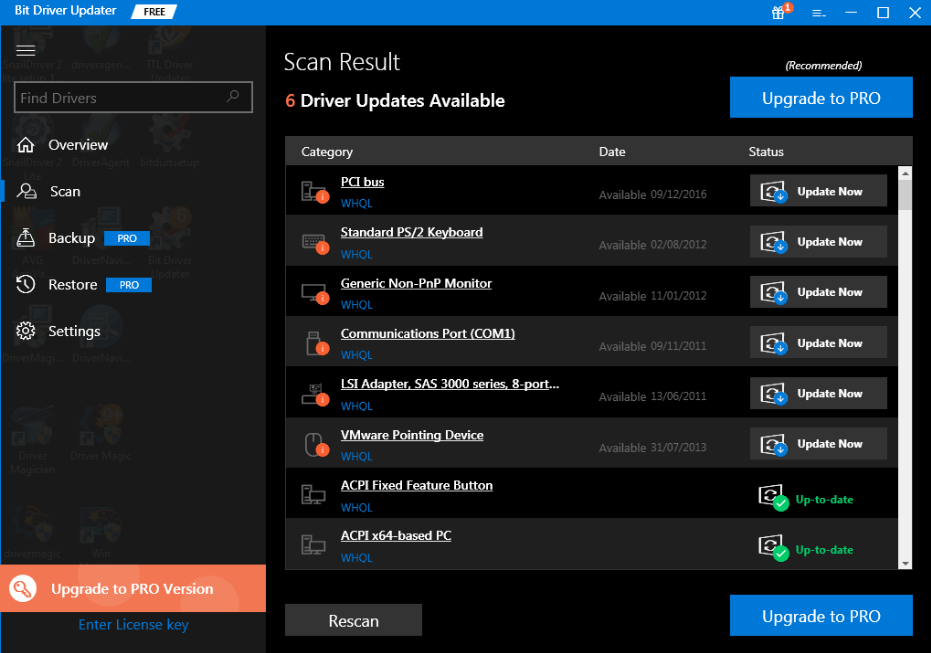
In aggiunta a questo, puoi aggiornare tutti i driver difettosi con un clic facendo affidamento sulla versione premium di Bit Driver Updater.
Soluzione 4: disinstallare o reinstallare i driver
Molti utenti hanno segnalato che, a causa di alcuni problemi di incompatibilità, l'aggiornamento dei driver non risolve il problema "eccezione del thread di sistema non gestita". In tal caso, prova a reinstallare i driver. Per eseguire la reinstallazione pulita dei driver, è necessario prima disinstallare i driver esistenti. Ecco i passaggi che devi seguire:
Passaggio 1: vai a Gestione dispositivi premendo i pulsanti della tastiera Windows + X.
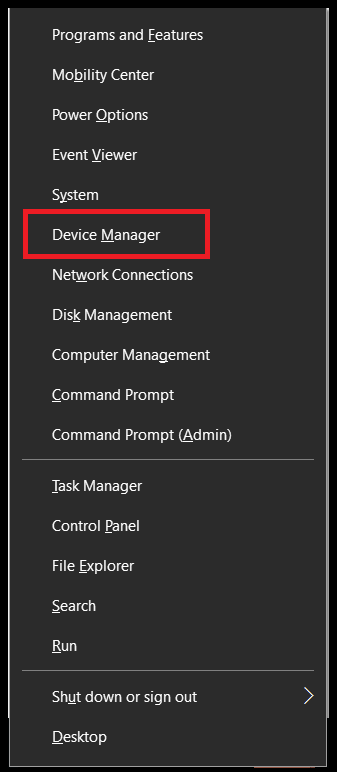
Passaggio 2: più tardi, individua il driver problematico e fai doppio clic su di esso per espandere la categoria.
Passaggio 3: dopodiché, fai clic con il pulsante destro del mouse sul driver che desideri reinstallare.
Passaggio 4: quindi, scegli Disinstalla dalle opzioni disponibili.
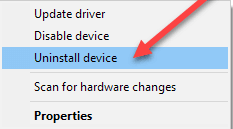
Ora, attendi fino alla disinstallazione dei driver esistenti. Una volta completata la disinstallazione, riavvia il PC e prova a reinstallare i driver. Questo dovrebbe funzionare per te e correggere l'eccezione del thread di sistema non gestita in Windows 10. Se non risolve il problema, passa a un'altra soluzione avanzata spiegata di seguito.
Leggi anche: Come aggiornare i driver su Windows 10,8,7 – Aggiorna i driver di dispositivo
Soluzione 5: ripristinare i driver precedenti
Molti utenti hanno segnalato di riscontrare ancora lo stesso errore nel proprio PC Windows 10 anche dopo aver disinstallato o reinstallato correttamente i driver. Se anche tu sei uno di loro, devi ripristinare i driver precedenti. Perché possibile, ci sono molti problemi incompatibili che alla fine provocano l'errore non gestito dell'eccezione del thread di sistema. Come sai, Windows ha un'utilità integrata per ripristinare, disinstallare e aggiornare i driver, quindi puoi utilizzare Gestione dispositivi per ripristinare il driver. Segui i passaggi condivisi di seguito per farlo:
Passaggio 1: finestra di dialogo Evoca Esegui toccando il logo Windows + i tasti R dalla tastiera.
Passaggio 2: quindi, digita devmgmt.msc nella casella Rub e premi il pulsante Invio della tastiera.
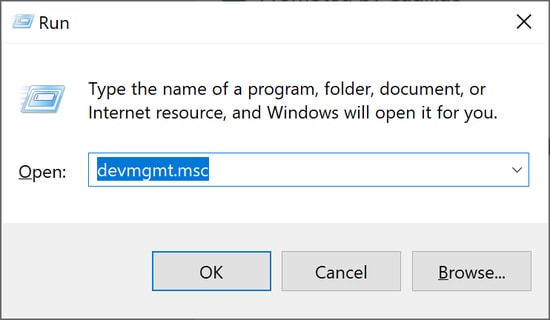
Passaggio 3: il passaggio precedente ti porterà alla finestra Gestione dispositivi. In cui, è necessario espandere la categoria del conducente che ha problemi, facendo un doppio clic su quella particolare categoria.
Passaggio 4: dopodiché, direttamente sul driver che desideri ripristinare.
Passaggio 5: quindi, scegli Proprietà dall'elenco del menu di scelta rapida.
Passaggio 6: quindi, passa alla scheda Driver dal prompt successivo e fai clic sull'opzione Ripristina driver .
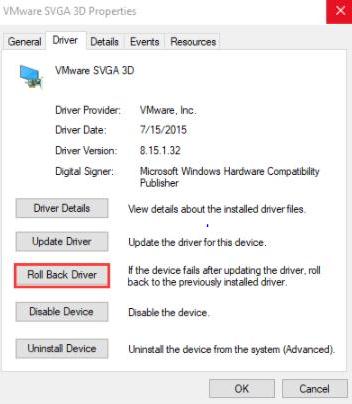
Lì hai eseguito correttamente il rollback ai driver precedenti. Ora, l'errore di eccezione del thread di sistema non gestito in Windows 10 dovrebbe essere corretto.
Soluzione 6: reinstallare il sistema operativo
Sfortunatamente, se nessuna delle soluzioni sopra menzionate ha funzionato nel tuo caso, come stratagemma finale hai solo una soluzione rimasta e che è reinstallare il sistema operativo. Diversi utenti hanno riscontrato che l'errore System Thread Exception Not Handled è stato corretto eseguendo una reinstallazione pulita del sistema operativo.
Per fare ciò, è necessario utilizzare un software di gestione delle partizioni affidabile e rinomato a livello mondiale per eseguire il backup o quindi ripristinare l'intero dato quando necessario. Successivamente, puoi essere in grado di eseguire la reinstallazione precisa del sistema operativo Windows 10.
Leggi anche: 22 miglior aggiornamento driver gratuito per Windows 10, 8, 7 nel 2021 [Aggiornato]
System_Thread_Excepion_Not_Handled su Windows 10 – RISOLTO
I suggerimenti e i passaggi elencati sopra possono essere considerati sufficienti per gestire i fastidi dei BSOD come le eccezioni del thread di sistema non gestite. Le soluzioni sopra menzionate dovrebbero essere qualificate anche per altri errori BSOD. Si spera che le informazioni fornite da noi sopra ti siano piaciute.
Ora, facci sapere quale soluzione ha funzionato nel tuo caso attraverso la casella dei commenti qui sotto. Inoltre, commenta in basso se hai ulteriori suggerimenti, suggerimenti o anche domande. A parte questo, se vuoi leggere altre guide alla risoluzione dei problemi come questa, non dimenticare di iscriverti a TechPout. Inoltre, puoi anche rimanere in contatto con noi tramite Instagram , Facebook , Twitter e Pinterest .
